CAD怎么导入实体填充和图层?
溜溜自学 室内设计 2022-07-25 浏览:569
大家好,我是小溜,在CAD软件当中可以轻松的导入实体填充和图层的,这样可以让我们的作图效率更高,只是在初始的软件当中是默认关闭的,那么CAD怎么导入实体填充和图层?小溜这就来分享教程给大家。
想要更深入的了解“CAD”可以点击免费试听溜溜自学网课程>>
工具/软件
硬件型号:小新Air14
系统版本:Windows7
所需软件:CAD编辑器
方法/步骤
第1步
打开电脑中已经安装好的CAD看图软件,打开以后如下图所示。

第2步
在软件当中可以非常清楚的看到上方是工具栏界面,在下方是绘图界面。点击工具栏当中的“文件”选项卡。
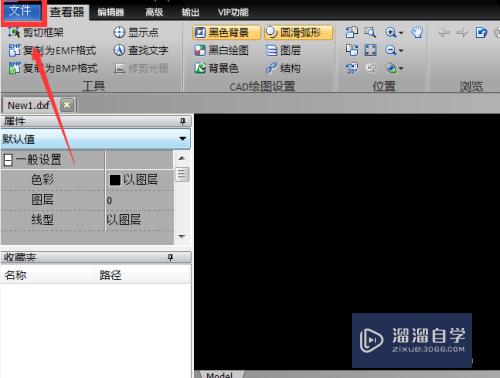
第3步
下方会出现一个下拉式的选项框,选择其中的“选项”菜单。
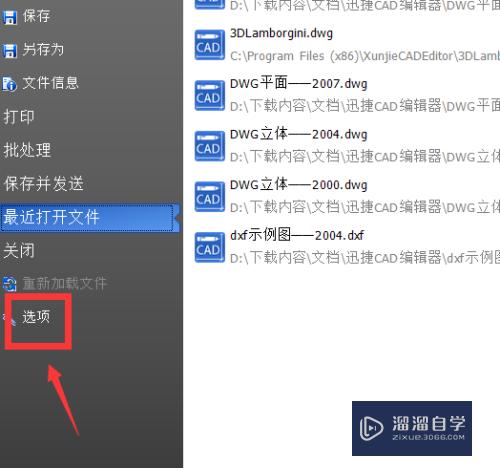
第4步
在界面中会弹出一个选项设置面板。在左侧是选项菜单栏。
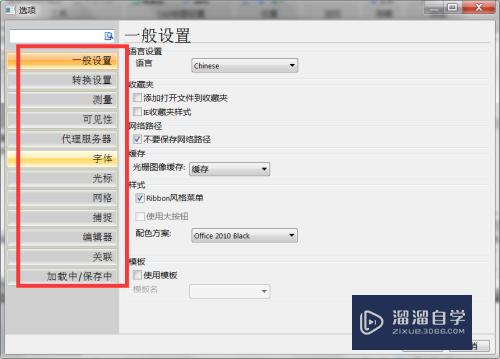
第5步
点击左侧菜单栏中的“加载中/保存中”,
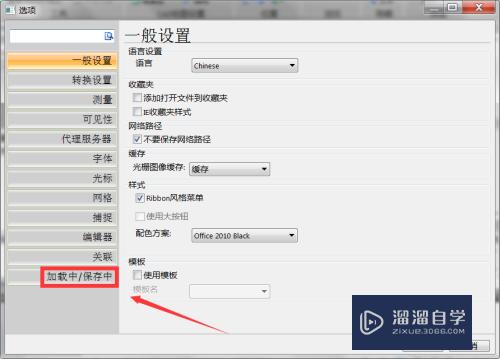
第6步
在右侧的设置面板当中勾选“实体填充”和“图层”,则可以轻松的实现两个功能的导入。
注意/提示
好啦,本次小溜为大家分享的“CAD怎么导入实体填充和图层?”就到这里啦,如果恰好对你有用的话记得点赞哦!本站会持续分享更多实用的内容,以及相关的学习课程,需要的朋友快多多支持溜溜自学吧!
相关文章
距结束 06 天 07 : 33 : 43
距结束 01 天 19 : 33 : 43
首页









